RockwellABRSlogix5000培训教学教程及操纵说明实验5(共5)
可编程控制器罗克韦尔RSLogix5000介绍

可编程控制器罗克韦尔RSLogix5000介绍RSLogix5000编程学习目标:■ 学会创建任务、程序、例程■ 深入理解标签、结构体和数组■ 掌握编写梯形图程序■ 学习■ 掌握I/O组态方法RSLogix5000功能块图编程1可编程控制器罗克韦尔RSLogix5000介绍2.1 编写RSLogix5000梯形图2.1.1 创建任务、程序和例程本次课程基于一个假想的工业环境。
您是一位压缩机装配项目程序开发人员。
图2-1描述了压缩机装配项目的整个工艺流程。
在该项目中,传送带上的压缩机经过三个装配站:冲压、卷边和焊接。
然后,压缩机被传送到第二个传送带并接受质量检查。
通过检查的压缩机码垛后装船运走。
冲压卷边焊接检查码垛PartSensor 光眼图2-1 工艺流程图冲压、卷边和焊接三个装配站和传送带1由控制器P1控制,质量检查和码垛站以及传送带2由控制器P2控制。
图2-2给出了模拟各工作站运行时所用按钮和指示灯等离散量输入/输出点。
光眼检测到有部件放置到传送带上(PartSensor由0变为1)后,站1、2和3顺序执行,然后传送带动作。
当光眼再次检测到有部件送至传送带上,上述操作再次执行,以此循环。
下面我们以时序图方式描述控制器P1的操作流程,如图2-3所示。
本实验主题:创建并组态一个控制器项目创建任务组态任务属性创建程序编辑程序排列表创建例程分配例程2可编程控制器罗克韦尔RSLogix5000介绍Stake站工作中StationActive光眼故障指示Part_Sensor_Fault_Indicator码垛站工作中StationActive检查未通过PartFAULTPress站工作中StationActive光眼检测输入PartSensor检查站工作中StationActive检查通过PartPASSED传送带输出Weld站工作中ConveyorOutput(P1) StationActive传送带输出ConveyorOutput(P2)图2-2 各个按钮和指示灯的含义在了解了装配线工艺流程及控制器P1操作流程之后,您对项目主管说可以开始为控制器P1编程了,这让他感到很惊讶,因为以前都是在完成电气设计之后才能够编写控制程序。
RSLogix 5000基础培训教案
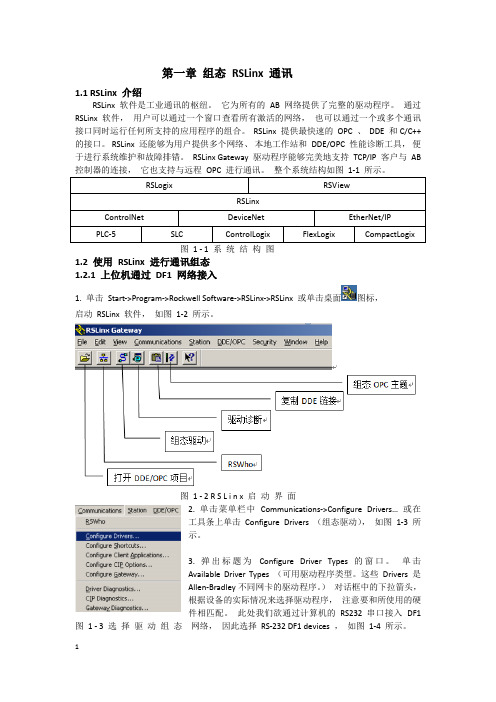
第一章组态RSLinx 通讯1.1 RSLinx 介绍RSLinx 软件是工业通讯的枢纽。
它为所有的AB 网络提供了完整的驱动程序。
通过RSLinx 软件,用户可以通过一个窗口查看所有激活的网络,也可以通过一个或多个通讯接口同时运行任何所支持的应用程序的组合。
RSLinx 提供最快速的OPC 、DDE 和C/C++ 的接口。
RSLinx 还能够为用户提供多个网络、本地工作站和DDE/OPC 性能诊断工具,便于进行系统维护和故障排错。
RSLinx Gateway 驱动程序能够完美地支持TCP/IP 客户与AB 控制器的连接,它也支持与远程OPC 进行通讯。
整个系统结构如图1-1 所示。
RSLogix RSViewRSLinxControlNet DeviceNet EtherNet/IPPLC-5 SLC ControlLogix FlexLogix CompactLogix图 1 - 1 系统结构图1.2 使用RSLinx 进行通讯组态1.2.1 上位机通过DF1 网络接入1. 单击Start->Program->Rockwell Software->RSLinx->RSLinx 或单击桌面图标,启动RSLinx 软件,如图1-2 所示。
图 1 - 2 R S L i n x 启动界面2. 单击菜单栏中Communications->Configure Drivers… 或在工具条上单击Configure Drivers (组态驱动),如图1-3 所示。
3. 弹出标题为Configure Driver Types 的窗口。
单击Available Driver Types (可用驱动程序类型。
这些Drivers 是Allen-Bradley不同网卡的驱动程序。
)对话框中的下拉箭头,根据设备的实际情况来选择驱动程序,注意要和所使用的硬件相匹配。
此处我们欲通过计算机的RS232 串口接入DF1图1 - 3 选择驱动组态网络,因此选择RS-232 DF1 devices ,如图1-4 所示。
Rslogix5000培训课程(内部工程师培训)

输入
生产过程/机器 控制系统
输出
ControlLogix 系统概述(2)
控制系统基本结构
• 控制器 • I/O(输入/输出)系统 • 通讯网络 • 可视硬件 • 编程系统
ControlLogix 系统概述(3)
ControlLogix 系列控制功能
• 顺序控制 完成时序逻辑控制,从PLC5增强型移植过来 的整套指令系统。
• CST 能测定与时间有关的数据和事件。 • 作为运控项目的控制器必须设定为Master,,注意,控制
器缺省设定不是Master。
创建一个新项目(5)
控制器的内存组织结构
• 存放完成运行的执行代码文件及相应的结构。 • 存放运行的依据和结果的数据文件及相应的数据结构类型 • 存放确定控制器及其相关设备之间的信息交互关系的I/O
-- DeviceNet -- ControlNet -- EtherNet/IP • 提供集成多达16个伺服模块(32轴)的同步和分布的运动控制
ControlLogix 系统概述(11)
ControlLoix 控制器内存占用
• 初始化操作系统(43K字节,此项不占用选型手册中提供给 用户的内存空间) 各次版本新增加功能所带来的附加内存 空间
• 周期任务的执行周期必须大于它的执行时间,如果控制器探测到 周期任务的触发,而该任务正在执行,则主要故障发生。
• I/O模块定义和组态 ASCII代码存放形式 • 数据库 标签的ASCII代码存放形式(含标签名字和别名) • 应用程序的源代码(尽管是相似的指令,由于提高执行速度,比 较PLC5/SLC而言需要附加的内存) • 运行时信息交换处理所需要的缓冲区 • RSLinx 数据操作所需要的标签组的存储 • 在线编辑所需要的悬挂编辑梯级的临时存储
Logix5000 软件PLC培训使用手册
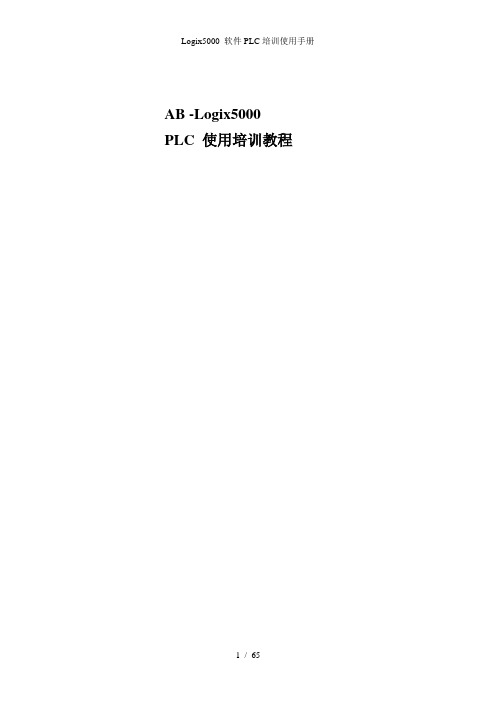
AB -Logix5000 PLC 使用培训教程目录第一章AB PLC使用介绍第一节 BOOTP软件的应用以太网模块在第一次使用时里面没有IP地址,只有物理地址即MAC地址,需要用户给以太网模块分配IP地址。
现在来介绍如何用BOOTP软件给以太网模块设置IP地址。
注意只有没有IP地址的以太网模块才可以用BOOTP软件,如果已经有了IP地址修改IP地址,BOOTP软件是不适用的。
按如下步骤1、找到BOOTP软件可以在RSLogix5000软件的TOOLS里找到也可以在开始菜单里找到如下图在使用bootp软件之前要把本地网络IP地址设置成固定IP和最终想设置的以太网模块地址是同一个网段。
不能是自动获取。
2、然后打开BOOTP-DHCP-Server出现如下图所示,白色对话框里是自动扫描到的MAC地址。
3、然后双击MAC地址会出现如下4、在IP地方输入IP地址5、点击OK出现如下图6、使IP地址部分高亮然后电机按钮直到Status处出现commad successful此时已经把以太网模块的IP地址设置成动态的,断电后还会丢失(注意:有时候需要点击多次才能成功是正常的)然后在点击按钮,直到Status处出现commad successful此时IP地址已经设置成静态的。
7、用BOOTP设置IP地址完毕第二节RSlinx通讯软件介绍RSlinx是通讯软件,用于建立PLC和PC之间的通信。
下面我们将介绍通过DF1通信协议以及ENthernet IP协议,建立计算机和PLC的通信。
一、通过DF1通信协议建立计算机和PLC的通信步骤如下:1.打开RSlinx,可以按如下的路径打开,或者是直接点击右侧任务栏下的图标。
RSlinx打开后出现如下界面:2、打开RSlinx后,直接点击图标,即上图标注出的Configurate drives,或者是通过Communications>Configurate drives,3、将下拉箭头展开,出现如下界面:4、选择RS-232 DF1 devices,然后选择Add New按钮,点击OK5、注意在Comm下,若是编程电缆直接和电脑的串口相连,则用默认的COM1,若是采用了USB转串口,则需根据实际情况选择相应的串口,确认Comm,如下图所示。
Logix5000培训

二、 管理任务
工程例程建立步骤:
1、为函数创建一个周期性任务 2、给任务建立一个程序 3、创建并指定主例程
Most valued global providers of power,control&information solutions
二、 管理任务 3、校验控制器 用户在给一个工程编程时,要定时地进行校 验: 在RSLogix5000编程窗口最顶端的工具栏中, 点击 ,如果发现错误,会列在窗口的底部
Most valued global providers of power,control&information solutions
二、 管理任务 在建立工程文件后,在控制器项目管理器中 显示了一个控制器的所有任务。
Most valued global providers of power,control&information solutions
Most valued global providers of power,control&information solutions
四、 与控制器的通讯
1、打开想要下载的RSLogix5000工程 2、从通讯菜单中,选择Who active 3、在网络上找到控制器 要访问网络的某一 层,操作如图 4、选择控制器 5、选择download
Most valued global providers of power,control&information solutions
二、 管理任务 2、组织用户逻辑 要执行用户逻辑就需用一个(或多个)任务, b 周期性任务 有两种类型的任务: 特点:中断连续性任务 a 连续性任务 每次执行一遍逻辑 特点:连续执行用户逻辑(用户只能有一个连 续任务) 返回到连续性任务(可以有多个)
Rockwell-AB-RSlogix5000-培训教程及操作说明-实验(共5)
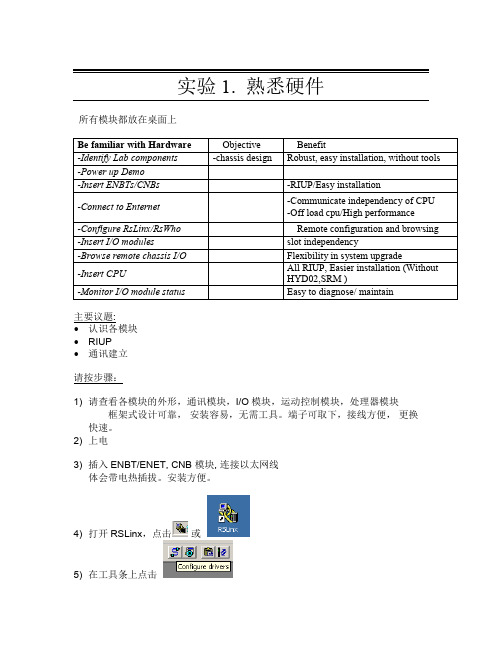
13)点击 OK。 5)树形工程管理
14)右 键点击 I/O configuration。选择 New Module。 单击 OK.
Next. Next Next
Next Next
Finish. 6)右键点击 , Controller Tags.
快速实现远程组态, 下载程序,监控。真正实现网络控制。
问题: 1. 硬件特点 2. 热插拔特点 3. RSLinx 特点 4. ControlBus 的透明,带来的自由组态,灵活扩展等优点。
实验 2. 软件编程
主要议题: 强大的编程能力 面向未来的投资
Start Lab 2 Open Rslogix5000 software
注意:所有模块都可带电插拔(也就是说,你不需要先切断框架的电源,再插拔模 块)。 3. 接下来添加本机架 CNB 通讯模块。鼠标左键点击 I/O Configuration(I/O 组
态,位于左边窗口的底部)。然后按鼠标右键,并选择 New Module(新模 块)。
4. 在下图所示画面中选择 1756-CNB/D。选中之后,按 OK。
实验 1. 熟悉硬件
所有模块都放在桌面上
Be familiar with Hardware -Identify Lab components -Power up Demo -Insert ENBTs/CNBs
-Connect to Enternet
-Configure RsLinx/RsWho -Insert I/O modules -Browse remote chassis I/O -Insert CPU -Monitor I/O module status
2024版rslogix5000软件培训ppt课件

2024/1/26
1
目 录
2024/1/26
• 软件介绍与安装 • 基本功能与操作 • 高级功能与特性 • 案例分析与实践操作 • 故障诊断与排除方法 • 总结回顾与拓展延伸
2
01
软件介绍与安装
2024/1/26
3
RSLogix5000软件概述
2024/1/26
生产线自动化改造效果评估与改进
介绍如何对生产线自动化改造的效果进行评估,以及如何进行持续改进和优化,提高生 产效率和产品质量。
21
05
故障诊断与排除方法
2024/1/26
22
常见故障类型及原因分析
软件崩溃或无法启动
可能是由于系统兼容性问题、软件bug或硬件故障等 原因导致。
程序无法下载或上传
可能是由于通信故障、硬件连接问题或程序错误等原 因导致。
2024/1/26
20
案例三:生产线自动化改造项目
生产线自动化改造需求分析
分析生产线自动化改造的需求和目标,确定改造的范围和重点。
RSLogix5000软件在生产线自动化改造中的应用
讲解如何使用RSLogix5000软件进行生产线自动化改造的规划和实施,包括设备选型、 控制系统设计、网络通信等。
2024/1/26
添加编程元素
从元素库中选择需要的编程元素,如 输入/输出模块、数据处理器、通信 接口等。
编辑编程元素
修改元素属性、设置参数、编写控制 逻辑等。
2024/1/26
元素间连接
通过连接线将不同元素连接起来,实 现数据交换和控制逻辑。
编程规范与技巧
遵循一定的编程规范,提高程序的可 读性和可维护性;掌握一些编程技巧, 提高编程效率和质量。
RSLogix5000教程
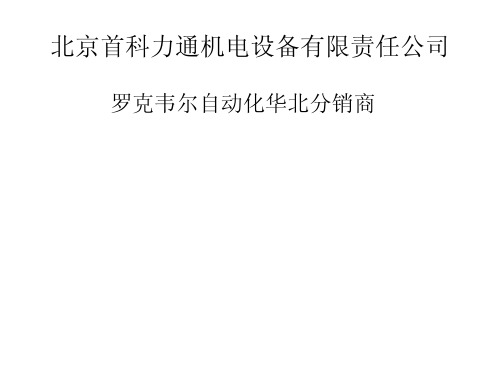
Logix5000软件应用
5、树形工程管理
Logix5000软件应用
剪切 /拷贝/粘贴 不做 / 重做
用户常用 指令标签钮
应用 验证按钮
文件操作 工具条
控制器 组织器
信息条
弹出 工具提示
当前梯级 位置
组件 创建工具条
指令集 工具条
梯型编辑器 窗口 验证 窗口
Logix5000软件应用
6、右键点击 I/O configuration。选择 New Module。
单击OK.
Logix5000软件应用
Next.
Logix5000软件应用
Next.
Logix5000软件应用
Next.
Logix5000软件应用
Next.
Logix5000软件应用
Next.
Logix5000软件应用
Finish.
Logix5000软件应用
7、右键点击Controller Tags.
系统自动生成了该模块数பைடு நூலகம்。
Logix5000软件应用
8、开始你的第一个程序。点击MainRoutine。
Logix5000软件应用
9、自己做个简单程序如下。
Logix5000软件应用
10、下载程序,先选择 Who Active。
Logix5000软件应用
11、选择下载路径如下。
Logix5000软件应用
12、程序在线后Trends可 看到此画面。
RSLinx软件应用
10、 远程模块访问。在configure Driver 中增加新IP地址, 可以访问其他站点。
RSLinx软件应用
快速实现远程组态, 下载程序,监控。真正实现网络控制。
RSLogix5000部分培训资料

如何解决数据丢失或损坏的问题?
解决方法
尝试从最近的备份文件中恢复数据,或者联系技术支持 寻求帮助。
34
THANKS FOR WATCHING
感谢您的观看
2024/1/26
35
定时器/计数器指令
用于实现定时和计数功能,如TON( 接通延时定时器)、TOF(断开延时 定时器)等。
数据处理指令
用于数据的转换、移位、传送等操作 ,如MOV(传送指令)、SHL(左移 指令)、SHR(右移指令)等。
21
程序结构设计与优化建议
程序结构设计原则:遵循模块化、层 次化、清晰化的设计原则,提高程序
I/O模块选择
根据实际需求,选择合适的I/O模块类 型,如数字量、模拟量、特殊功能等 。
地址分配
配置参数
设置I/O模块的参数,如输入类型、输 出类型、滤波时间等,以满足实际应 用需求。
为每个I/O模块分配唯一的地址,确保 数据能够正确传输。
2024/1/26
17
网络通讯设置及优化
网络类型选择
根据实际需求,选择合适的网络类型 ,如EtherNet/IP、ControlNet、 DeviceNet等。
通讯参数设置
设置网络通讯的各项参数,如波特率 、数据位、停止位、校验位等,以确 保数据能够正确传输。
网络优化
针对网络通讯性能进行优化,如减少 网络负载、提高数据传输效率等。
故障诊断与排除
当网络通讯出现故障时,能够快速定 位并解决问题。
2024/1/26
18
CHAPTER 04
梯形图编程基础
2024/1/26
12
常用操作快捷键
粘贴
Ctrl+V
AB PLC编程软件RSLOGIX5000入门5——理解标签编程-推荐下载
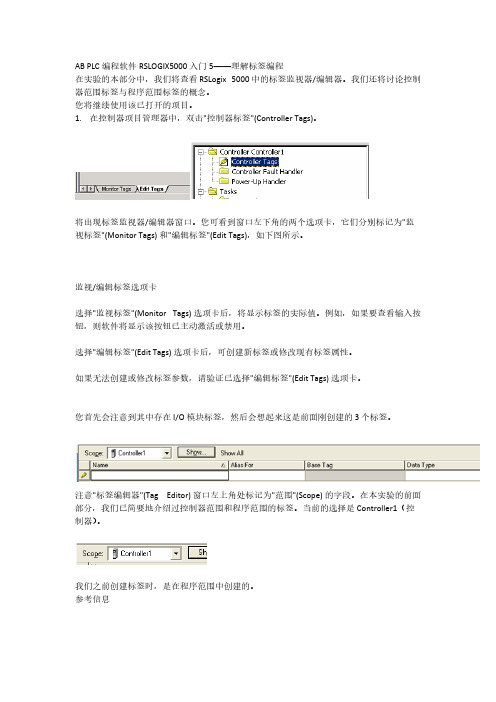
AB PLC编程软件RSLOGIX5000入门5——理解标签编程在实验的本部分中,我们将查看 RSLogix 5000 中的标签监视器/编辑器。
我们还将讨论控制器范围标签与程序范围标签的概念。
您将继续使用该已打开的项目。
1. 在控制器项目管理器中,双击"控制器标签"(Controller Tags)。
将出现标签监视器/编辑器窗口。
您可看到窗口左下角的两个选项卡,它们分别标记为"监视标签"(Monitor Tags) 和"编辑标签"(Edit Tags),如下图所示。
监视/编辑标签选项卡选择"监视标签"(Monitor Tags) 选项卡后,将显示标签的实际值。
例如,如果要查看输入按钮,则软件将显示该按钮已主动激活或禁用。
选择"编辑标签"(Edit Tags) 选项卡后,可创建新标签或修改现有标签属性。
如果无法创建或修改标签参数,请验证已选择"编辑标签"(Edit Tags) 选项卡。
您首先会注意到其中存在 I/O 模块标签,然后会想起来这是前面刚创建的 3 个标签。
注意"标签编辑器"(Tag Editor) 窗口左上角处标记为"范围"(Scope) 的字段。
在本实验的前面部分,我们已简要地介绍过控制器范围和程序范围的标签。
当前的选择是 Controller1(控制器)。
我们之前创建标签时,是在程序范围中创建的。
参考信息数据范围划定创建标签时,您将其定义为控制器标签(全局数据)或特定程序的程序标签(本地数据)。
程序范围内的数据与其它程序隔离。
例程不能访问其它程序的程序范围内的数据。
因此您可以在多个程序内重复使用程序范围标签的标签名称。
2. 单击"范围"(Scope) 选择框的向下箭头。
3. 选择"程序→主程序"(Programs → MainProgram)。
RSLogix5000项目操作指南说明书
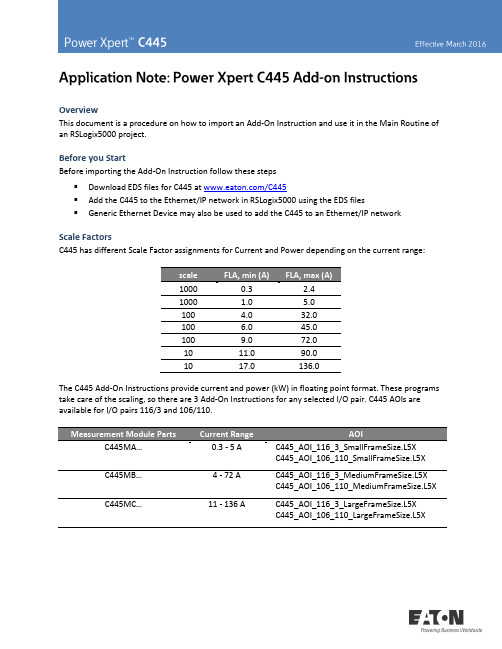
OverviewThis document is a procedure on how to import an Add-On Instruction and use it in the Main Routine of an RSLogix5000 project.Before you StartBefore importing the Add-On Instruction follow these steps▪Download EDS files for C445 at /C445▪Add the C445 to the Ethernet/IP network in RSLogix5000 using the EDS files▪Generic Ethernet Device may also be used to add the C445 to an Ethernet/IP networkScale FactorsC445 has different Scale Factor assignments for Current and Power depending on the current range:The C445 Add-On Instructions provide current and power (kW) in floating point format. These programs take care of the scaling, so there are 3 Add-On Instructions for any selected I/O pair. C445 AOIs are available for I/O pairs 116/3 and 106/110.InstructionsTo use one of the C441 Add-On Instructions for I/O assemblies 116/3, follow these steps. The same steps apply for other I/O assemblies like 106/110.▪Open the RSLogix5000 project where it will be used▪Create an Ethernet/IP network and add the C445▪Select the 116/3 I/O assembly pair▪Right click on Add-On Instructions on the tree on the left of the screen and select Import Add-On Instruction▪Locate the Add-On Instruction on your computer and select Open. The tree in RSLogix5000 should look like the following:▪The parameters, tags and logic for this Add-On Instruction are available to view under C445_AOI_116_3_SmallFrameSize (Small frame size used in this example)▪To add this Add-On Instruction to the Main Routine, open the MainRoutine as shown below:▪In the area above where logic is entered are all of the available instructions. Select the category called “Add-On” and the C445 Add-On Instruction will be displayed above it, as shown below:▪Select the C445 AOI to add it to your program as shown below:▪Double click the “?” to the left of the ellipses and enter a name for this AOI block. For this exam-ple, C445 is used. Right click on C445 and choose New “C445” - the following window will open:▪Be sure all fields have the selections shown above, then select “Cr e ate”▪Add the Input and Output addresses by selecting the “?” next to each one and select the ad-dresses as shown below▪Note: Under the Input tag category is C445:I1.ConnectionFaulted. This is a BOOL tag that is a 1 if the connection is lost to the C445 and a 0 if the connection is good. Monitor this bit for connec-tion status for the C445 by assign ing it to the “Comm_Status” tag shown below the I/O tagsComplete!The information for the Add-On Instruction will now be displayed and the instruction is now included in your logic. Specific tags were selected to be displayed in the instruction, but all I/O tags are now availa-ble to be used in the programTags correspond to the tag names documented in the C445 user manual (publication MN0420003EN) Appendix C for Input assembly 116 and Output assembly 3. They are located in the Parameters and Lo-cal Tags area under “MainProgram” in the RSLogix5000 project. All Input and Output tags are shown below for 116/3. Refer to user manual for tags used with 106/110.The Logic area for the Add-On Instruction associates the generic I/O tags RSLogix5000 creates with the descriptive tags shown above. These generic I/O tags are created when a device is added to the Ethernet network. The generic I/O tags can be found in the Controller Tags area.The descriptive tags shown above may now be used to control and monitor the C445.Supporting DocumentationC445 User Manual MN0420003EN/C445Additional HelpIn the event that additional help is needed, contact the Technical Resource Center at1-877-ETN-CARE Option 2, Sub Option 2。
RSLogix5000操作简明教程

RS Logix5000操作简明教程1.IO配置1.1打开RS Logix500,创建新工程项目,菜单栏File->New1.2在New Controller对话框中选择CPU类型(Type)、给CPU命名(Name)、选择机架槽数类型(Chsssis Type)、CPU安装在机架上的槽号(Slot)一般默认为0槽、工程命名及保存位置(Create In)1.3单击“OK”,工程框架建立,主要部分Controller Tags添加所需Tag、MainProgram下编写梯形图、IO Configuration设置建立系统各模块连接结构,IOConfiguration是首先要完成的工作。
IOConfiguration第一步:首先设置主机架上的模块,即在背板机架Backplane上右键->New Module添加新模块第二步:在Select Module对话框中By Vendor选项卡选择所需模块型号,单击“OK”完成模块选择,这里选择了一个ControlNet通讯模块第三步:在Select Major Revision对话框中选择模块版本,一般默认版本即可,“OK”第四步:在New Module对话框中,设置模块名称(Name)、在机架上的槽号(Slot),对于ControlNet模块要设置节点号(Node),在一个ControlNet网络中节点号唯一,ControlNet模块上节点设置机械拨码与此处设置节点号必须一致!以太网模块需设置IP地址,此乃后话。
添加ControlNet通讯模块在Controller Tags对话框中是没有TAG的,若添加的是输入输出模块则会自动生成TAG如添加一输出模块,在背板机架Backplane上右键->New Module添加新模块->选择1756-OA16->“OK”->输入模块名->”OK”->”OK”,此时在Controller Tags对话框中就会出现系统生成的该模块Tag,有Local:2:I、Local:2:O、Local:2:C,因其为输出模块故将Local:2:O 展开,Local:2:O.Data.x即对应模块上的输出点;,在Description栏中为各数据位填写说明即完成IO配置系统生成模块Tag命名说明模块名:槽号:标识(输入或输出等).数据类别.数据位Local:2:O.Data.0若要建立ControlNet网络(远程IO),则在最初添加的ControlNet通讯模块下的ControlNet 图标右键添加New Module,选择ControlNet模块添加并设置好名称、节点号、机架槽数、安装槽号等再在新添加的ControNet模块下的Backplane下添加新的模块,如一个输入模块1756-IB32/B 这样就建立起了一个最简单的ControlNet网络,包括主站(CPU模块+ControlNet通讯模块+输出模块)、从站(ControlNet通讯模块+输入模块)在ControllerTags中给每一个输入输出点填写好说明信息Description即完成IO配置!下一步就可以进行程序的编写了。
No.5 RSLogix5000入门

• 每个Logix5000系统的I/O 模块都必须至少隶属于一个控制 器: – 输出模块只能隶属于一个控制器. – 输入模块可以有多个宿主. • 宿主可以是本地也可以是远程的; • 宿主控制器发送配置信息到模块上以规定其动作并实施操 作; • 每一个模块至少应保持和一个宿主的通信才能正常运行; • Listen-only 连接允许控制不用成为宿主就能从I/O 上获取 数据。
逻辑与可编程控制
RSLogix 5000 编程界面
Controller Organizer
Ladder Logic or Function Block Window
Quick Pane (Properties) View Tabs Separate Multiple Layers
逻辑与可入门
创建和组织一个新的RSLogix 5000工程
逻辑与可编程控制
RSLogix5000 编程
RSLogix5000 软件功能:
• 创建及修改可执行代码 (如 梯形图,功能 块图,顺序功能流程图,结构文本) • 在线监视数据
• 配置控制器到控制器通信
• 配置 I/O 模块和设备
逻辑与可编程控制
Communications Format
模块的communications format 决定了模块的 以下参数: • I/O数据(I/O data ) • 配置数据(Configuration data ) • 隶属( Ownership )
逻辑与可编程控制
Ownership
Win2000及WinXP下可以同时安装多个版本 以适应不同Firmware版本的硬件
逻辑与可编程控制
RSLOGIX-5000教程

RSLOGIX 5000实例教程软件介绍RSLOGIX5000时美国AB公司开发的用于对其公司PLC产品编程的软件。
它具有以下特点:1 统一的项目查看2灵活的梯形图编辑器3拖放式操作4梯形图查看选项5定制数据监视6状态文件分类显示7简易的通讯配置8强大的数据库编辑器9查找与替换10直观的windows界面11项目校验快捷地更正程序错误等。
创建工程下面介绍如何使用RSLogix5000,首先要创建新的RSLogix5000工程文件。
具体步骤如下:1 打开RSLogix5000,见图1-1图1-1打开后的窗口为RSLogix5000的工程,见图1-2:首先你要给PLC的处理器定义,定义的内容有名字、类型、机架的背扳所在槽号、创建的文件路径等。
这里处理器类型选1756 L1 controllogix 5550,名字定为PLC,description定为练习,背板定为13槽,槽号0槽,路径默认。
图 1-2点击ok完成设置,显示RSLogix5000工程界面1.首先提出tag(标签)的概念,标签:就是实际工程中的变量,有模拟量如水位、压力、温度。
数字量如开关启停、状态显示等。
我们在程序中使用它进行编程,在窗口中在线查看状态,也可以向上位机输出标签值。
2.标签类型一 base 基本类型包括: 1 BOOL 布尔型 1 BIT2 SINT 短整型 1 BYTE3 INT 整型 2 BYTE4DINT 双整型 4 BYTE5REAL 实型 4 BYTE二 STRUTURES 结构体类型 1 predefined 预定以型图 1-3User-defined 用户定义型:本例以自定义PUMPPARAMETERS为例在其中定义结构体成员分别为ACCTIME,RUNTIME,SEQUENCE,STATUS,FIRSTPUMP,并确定各自类型。
图 1-4用户可以利用标签名称来引用结构体内的成员,格式为:tag_name.member_name。
AB PLC编程软件RSLOGIX5000入门5——理解标签编程

AB PLC编程软件RSLOGIX5000入门5——理解标签编程在实验的本部分中,我们将查看 RSLogix 5000 中的标签监视器/编辑器。
我们还将讨论控制器范围标签与程序范围标签的概念。
您将继续使用该已打开的项目。
1. 在控制器项目管理器中,双击"控制器标签"(Controller Tags)。
将出现标签监视器/编辑器窗口。
您可看到窗口左下角的两个选项卡,它们分别标记为"监视标签"(Monitor Tags) 和"编辑标签"(Edit Tags),如下图所示。
监视/编辑标签选项卡选择"监视标签"(Monitor Tags) 选项卡后,将显示标签的实际值。
例如,如果要查看输入按钮,则软件将显示该按钮已主动激活或禁用。
选择"编辑标签"(Edit Tags) 选项卡后,可创建新标签或修改现有标签属性。
如果无法创建或修改标签参数,请验证已选择"编辑标签"(Edit Tags) 选项卡。
您首先会注意到其中存在 I/O 模块标签,然后会想起来这是前面刚创建的 3 个标签。
注意"标签编辑器"(Tag Editor) 窗口左上角处标记为"范围"(Scope) 的字段。
在本实验的前面部分,我们已简要地介绍过控制器范围和程序范围的标签。
当前的选择是 Controller1(控制器)。
我们之前创建标签时,是在程序范围中创建的。
参考信息数据范围划定创建标签时,您将其定义为控制器标签(全局数据)或特定程序的程序标签(本地数据)。
程序范围内的数据与其它程序隔离。
例程不能访问其它程序的程序范围内的数据。
因此您可以在多个程序内重复使用程序范围标签的标签名称。
2. 单击"范围"(Scope) 选择框的向下箭头。
3. 选择"程序→主程序"(Programs → MainProgram)。
rslogix5000仿真软件使用教程(2024)

与其他自动化系统集成方法
2024/1/27
OPC接口集成
rslogix5000支持OPC接口标准,可以与支持OPC接口的自 动化设备或软件进行数据交换和集成。
Modbus协议集成
通过Modbus协议,rslogix5000可以与支持Modbus协议 的设备进行通信和数据交换,实现与不同厂商设备的互联 互通。
24
自定义函数库创建及应用
自定义函数库创建
用户可以根据实际需求,创建自定义函数库,将常用的控制逻辑或算法封装成函数,方
便在多个项目中复用。
函数库管理
rslogix5000提供函数库管理功能,可以对自定义函数库进行添加、删除、修改等操作 ,实现函数库的灵活管理。
2024/1/27
函数调用与参数传递
在项目中可以直接调用自定义函数库中的函数,实现控制逻辑的快速搭建。同时,支持 函数参数的传递和修改,提高了函数的灵活性和可重用性。
3. 选择安装路径和组件,建 议保持默认设置。
2024/1/27
2. 双击安装程序,按照提示 进行安装。
4. 等待安装完成,期间可能 需要输入序列号和其他信息 。
5
授权与激活方法
在安装过程中,需要输入有效的序列号和授权信息。
如果已经安装但未激活,可以在软件界面中找到“帮助”或“激活”选项 ,按照提示进行激活操作。
23
数据监控与记录功能实现
实时数据监控
利用rslogix5000的数据监控功能,可以实 时查看和监控PLC内部的数据变化,包括寄 存器、变量、位状态等。
2024/1/27
历史数据记录
软件支持历史数据记录功能,可以记录PLC运行过 程中的关键数据变化,便于后续分析和故障排查。
2024年RSLogix5000培训教程
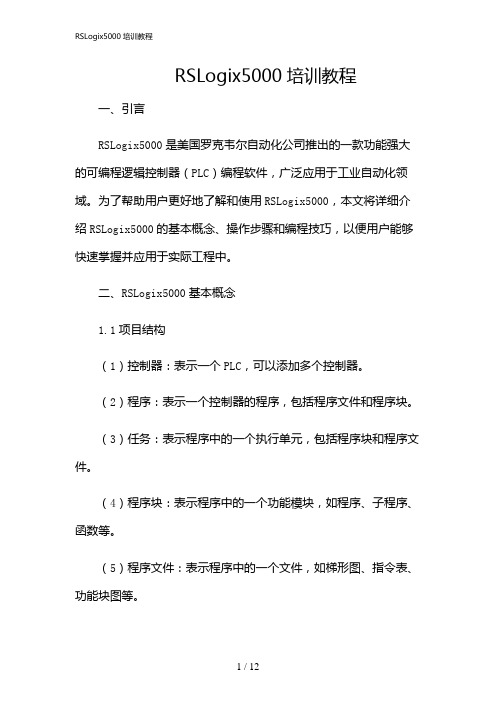
RSLogix5000培训教程一、引言RSLogix5000是美国罗克韦尔自动化公司推出的一款功能强大的可编程逻辑控制器(PLC)编程软件,广泛应用于工业自动化领域。
为了帮助用户更好地了解和使用RSLogix5000,本文将详细介绍RSLogix5000的基本概念、操作步骤和编程技巧,以便用户能够快速掌握并应用于实际工程中。
二、RSLogix5000基本概念1.1项目结构(1)控制器:表示一个PLC,可以添加多个控制器。
(2)程序:表示一个控制器的程序,包括程序文件和程序块。
(3)任务:表示程序中的一个执行单元,包括程序块和程序文件。
(4)程序块:表示程序中的一个功能模块,如程序、子程序、函数等。
(5)程序文件:表示程序中的一个文件,如梯形图、指令表、功能块图等。
1.2数据类型RSLogix5000提供了丰富的数据类型,以满足各种编程需求。
主要数据类型包括:(1)位数据类型:如BOOL、TE、WORD等。
(2)整数数据类型:如SINT、INT、DINT等。
(3)浮点数数据类型:如REAL、LREAL等。
(4)字符串数据类型:如STRING。
(5)时间数据类型:如TIMER、COUNTER等。
1.3I/O模块(1)离散输入/输出模块:如DI、DO。
(2)模拟输入/输出模块:如、AO。
(3)特殊模块:如温度、压力、流量等传感器模块。
三、RSLogix5000操作步骤2.1创建新项目(1)启动RSLogix5000软件。
(2)“新建”按钮,选择项目类型和控制器型号。
(3)输入项目名称和路径,“创建”按钮。
2.2配置I/O模块(1)在项目结构中,选择控制器,右键“添加I/O模块”。
(2)在I/O模块列表中,选择所需模块,“添加”按钮。
(3)配置模块参数,如通道、地质、数据类型等。
2.3编写程序(1)在项目结构中,选择程序,右键“添加程序块”。
(2)在程序块列表中,选择所需块类型,如程序、子程序、函数等。
RSLogix 5000培训

形式 基数 符号
Binary(二进制 ) Decimal(十进制 ) Hexadecimal(十六进制 ) Octal(八进制 ) Exponential(指数形式 ) Float(浮点型
2 10 16 8 NA NA
2# NA 16# 8# 0.00E+00 0
2.要想展开标签并显示 其成员,可以点击”+” 符号
RSLogix 5000 (Ethernet/IP以太网)培训
软件安装 RSLinx 以太网通道设置
PLC的IP地址设置
RSLogix 5000软件介绍 PLC程序下载/上载
SPARE
SPARE
RSLogix 5000 (Ethernet/IP以太网)培训
PLC程序下载/上载
PLC的IP地址设置
RSLinx 以太网通道设置
RSLogix 5000软件介绍 PLC程序下载/上载
SPARE
SPARE
RSLogix 5000 (Ethernet/IP以太网)培训
软件安装
RSLinx软件安装 RSLogix 5000 软件安装
RSLogix 5000 (Ethernet/IP以太网)培训
电脑IP地址设置
RSLogix 5000 (Ethernet/IP以太网)培训
PLC的IP地址设置
电脑IP地址设置 新的PLC进行动态IP地址设置
PLC已有IP地址,对其进行IP地址静态修改
RSLogix 5000 (Ethernet/IP以太网)培训
新的PLC动态IP地址设置
1.电脑使用网线直连此新的PLC,在电脑”开始”菜单中打BOOTP-DHCP Server,弹出对话 框”Network Settings”,在子网掩码中填写255.255.255.0
- 1、下载文档前请自行甄别文档内容的完整性,平台不提供额外的编辑、内容补充、找答案等附加服务。
- 2、"仅部分预览"的文档,不可在线预览部分如存在完整性等问题,可反馈申请退款(可完整预览的文档不适用该条件!)。
- 3、如文档侵犯您的权益,请联系客服反馈,我们会尽快为您处理(人工客服工作时间:9:00-18:30)。
实验五创建ControlLogix项目和梯形图进行控制系统CPU对时本实验中,我们将利用RSLogix5000编程软件在ControlLogix处理器中创建二个项目。
一个项目为主系统-设置并获取CPU的时钟,并且将它广播出去。
另外一个项目为从系统-消费主系统CPU广播的的数据并将该数据设置为本CPU的时钟,实现系统对时。
我们将第一组定为主系统,其他三组为从系统与主系统对时。
然后交换。
本实验的主题:●创建一个ControlLogix项目●设置CPU的时钟●GSV指令获取系统时钟●Producer一个数组●Consumer一个数组●CSV指令设置系统时钟●通过RsNetWorx组态ControlNet网络主系统程序如下:生产主管找到你,说他需要CPU在报告故障和事件的时候必须协调系统的时间,而且系统误差必须小于7ms, 这样可以保证系统的一致性。
你知道这对ControlNet而言可以精确的保证系统的误差小于指标,并答应主管马上完成。
1.双击RSLogix5000图标。
出现如下画面:2.点击File(文件) New(新建)。
你将会看到New Controller (新建控制器)画面。
起始槽号为0。
看一下框架,你会发现共有10槽,既然起始槽号为0,那么5555控制器(带有钥匙的模块)位于第四槽,即3号槽。
因此,填写画面,与下图一致,然后按OK。
确认你在此输入了数字3。
5555控制器位于3号槽。
现在我们已经创建了一个ControlLogix项目。
此时我们还没有与项目相关的任何I/O 模块,项目中也没有可执行的代码(如梯形图)。
你正在离线工作。
所作的任何改变都只限于软件中,并存储在计算机的硬驱中。
在进入到在线操作以前,这些变化并不能反映到5555控制器中。
注意:所有模块都可带电插拔3.将鼠标移到“Controller”文件夹下面的“Controller Tags”,双击打开。
4.点击屏幕下方的“Edit”,如图所示,添加一个名字为“Date”,数据类型为“DINT[8]”的标签。
5.右键点击Date,点击Edit Tag Properties,修改Date属性。
6.如图点击Produced,广播该标签,然后点击Connection。
然后点击Connection,确定连接数点击Produced,广播标签7.将Consumer的数量更改为3,并单击确定。
将Consumer的数量更改为3点击OK确定8.鼠标移到“T asks”文件夹上点击New Task。
点击New Task9.新建一个周期型的任务,周期为2Ms,优先级为2。
周期时间改为2优先级改为5 10.在Master下新建一个Program,名字为Main,点击OK11.在Main下新建一个Routine,名字为GSV,点击OK12.右键单击Main的属性Properties栏。
13.将Main的主Routines定为刚才新建的名为GSV的Routine,单击OK结束。
14.按鼠标右键,从弹出的菜单上选择“Open”,出现如下画面。
注意出现在右边窗口的阶梯,此阶梯处于编辑(edit)模式,在阶梯的左边标着“e”。
现在可以添加阶梯了。
15.输入“GSV”指令,填写指定的参数和标签。
16.检验程序后保存并下载至一号Demo处理器。
WALLCLOCKTIMEDateTime选择Date[0]17.点击主菜单上的Commmunication,选择Who Active,你会看到如下画面:直到你选择了03号槽的L55处理器。
选中Apply Current Path to Project Box(见图中下部),然后选择Download。
选择5555处理器,然后选择Download。
确信你已选中此项。
18.在线后将处理器转到运行状态,并右键单击Controller进入Properties栏。
19.将CPU的时间设为今天,并单击OK结束。
20.到现在为止,主系统的程序编制完毕,等待从系统的工作结束后观察结果,同时可以观察Date[6]的值是否与系统时间对应。
从系统程序如下:生产主管找到你,说他需要CPU在报告故障和事件的时候必须协调系统的时间,而且系统误差必须小于7ms, 这样可以保证系统的一致性。
你知道这对ControlNet而言可以精确的保证系统的误差小于指标,并答应主管马上完成。
21.双击RSLogix5000图标。
出现如下画面:22.点击File(文件) New(新建)。
你将会看到New Controller (新建控制器)画面。
起始槽号为0。
看一下框架,你会发现共有10槽,既然起始槽号为0,那么5555控制器(带有钥匙的模块)位于第四槽,即3号槽。
因此,填写画面,与下图一致,然后按OK。
确认你在此输入了数字3。
5555控制器位于3号槽。
现在我们已经创建了一个ControlLogix项目。
此时我们还没有与项目相关的任何I/O 模块,项目中也没有可执行的代码(如梯形图)。
你正在离线工作。
所作的任何改变都只限于软件中,并存储在计算机的硬驱中。
在进入到在线操作以前,这些变化并不能反映到5555控制器中。
注意:所有模块都可带电插拔23.接下来添加本机架CNB通讯模块。
鼠标左键点击I/O Configuration(I/O组态,位于左边窗口的底部)。
然后按鼠标右键,并选择New Module(新模块)。
24.在下图所示画面中选择1756-CNB/D。
选中之后,按OK。
25.1756-CNB ControlNet通讯模块位于第1号槽(确认一下),因此按下图所示内容填写。
注意节点号应该和各Demo 的CNB 在ControlNet 上的节点号对应。
在本实验中,我们接受缺省设置,故选择Finish(完成)。
26. 接下来添加主站广播时间顺据的CPU 。
鼠标左键点击1756-CNB/D CNB (CNB模块,位于左边窗口的底部)。
然后按鼠标右键,并选择New Module(新模块)。
选择节点号为2,与实际的ControlNet 节点配置相符。
选择Compatible Module 。
选择槽号为1,与实际的设备具体槽号配置相符。
27.首先添加远程机架的CNB模块,我们在下图所示画面中选择1756-CNB/D。
选中之后,按OK。
28.配置远程机架的CNB模块,通过该模块我们可以找到广播数据的CPU。
选择远程CNB的节点号为1,与实际的ControlNet节点配置相符。
选择远程机架的尺寸为10槽机架选择远程CNB在远程机架中的槽位号。
在本实验中,我们接受缺省设置,故选择Finish(完成)。
29.通过远程机架的CNB模块,我们配置广播数据的CPU,然后按鼠标右键,并选择New Module(新模块)。
30.我们选择CPU的型号为1756-L55,并更改其版本号为12,单击OK继续。
选择远程CPU的版本号为12选择远程CPU的型号31.我们选择CPU的槽位号为3,单击Finish完成。
选择远程CPU在机架中的槽位号32.接下来回到主画面,你会发现远程CPU已经添加完毕,现在仍处于离线状态,因此你所作的一切尚未经过校验。
注意:你仍处于离线状态。
远程CPU33.将鼠标移到“Controller”文件夹下面的“Controller Tags”,双击打开。
34.点击屏幕下方的“Edit”,如图所示,添加一个名字为“Date_Consumer”,数据类型为“DINT[8]”的标签。
35.右键点击Date_Consumer,点击Edit T ag Properties,修改Date_Consumer属性。
36.如图点击Consumed,消费制定的标签,然后点击Connection。
然后点击Connection,确定生产者点击Consumed,消费标签37.填写远程CPU的广播信息,并确定RPI数据更新的时间,最后单击OK结束。
指定远程的CPU指定远程CPU广播的标签名称Date。
将RPI的时间更改为5ms.点击OK确定38.鼠标移到“T asks”文件夹上点击New Task。
点击New Task39.新建一个周期型的任务,周期为2Ms,优先级为2。
周期时间改为2优先级改为540.在Slave下新建一个Program,名字为Main,点击OK41.在Main下新建一个Routine,名字为SSV,点击OK42.右键单击Main的属性Properties栏。
43.将Main的主Routines定为刚才新建的名为SSV的Routine,单击OK结束。
44.按鼠标右键,从弹出的菜单上选择“Open”,出现如下画面。
注意出现在右边窗口的阶梯,此阶梯处于编辑(edit)模式,在阶梯的左边标着“e”。
现在可以添加阶梯了。
45.输入“SSV”指令,填写指定的参数和标签。
WALLCLOCKTIMEDateTime选择Date_Consumer[0]46.检验程序后保存并下载至从站Demo的处理器。
47.点击主菜单上的Communication,选择Who Active,你会看到如下画面:直到你选择了03号槽的L55处理器。
选中Apply Current Path to Project Box(见图中下部),然后选择Download。
选择5555处理器,然后选择Download。
确信你已选中此项。
48.利用菜单将控制器切换到Remote Run模式,这样你就可以验证你的程序了。
Remote Run49.但是通过观察,发现I/O not responding的灯在处理器上闪动,并且远程CPU模块上有黄色的三角标记,这表示远程CPU广播的Producer数据属于Schedule的数据,需要进行控制网络规划后才能使用,因此我们需要进行ControlNet的网络规划。
50.双击启动RSNetWorx-ControlNet图标和快捷方式。
注意带有惊叹号的黄色三角标记。
51.您将进入以下的画面。
在线ControlNet52.点击在线按钮,选择以太网的Driver,上到背板,找到CNB网卡,最后进入ControlNet。
53.点击OK后,出现了如图说示画面。
并如图所示,点击编辑使能。
编辑使能54.单击菜单Network的Properties项进行网络参数设定。
55.点击后,出现了网络参数对话框。
并如图所示改变Max Scheduled Address为6. 改变Max Unscheduled Address为11. Then hit “OK”.56.单击菜单栏的保存按钮。
Change to 6.Change to 11.Then hit “OK”.单击保存57.在随后出现的画面中单击OK继续。
单击OK网络组态到此结束。
58.我们回到RsLogix5000编程界面,在线观察,发现PowerFlex70的黄色三角标记已经消失,并且处理器的I/O 显示OKI/O已经OK59.在线后将处理器转到运行状态,并右键单击Controller进入Properties栏。
